Jak utworzyć i skonfigurować Apple ID na urządzeniach Apple
Jako podstawowe konto, Apple ID obsługuje wszystkie cyfrowe produkty, usługi i subskrypcje Apple. Jest to cyfrowa tożsamość, która umożliwia dostęp do każdej usługi Apple na wielu urządzeniach cyfrowych, w tym iPhone, iPad, Mac, Apple Watch i innych. Ponadto pomaga synchronizować dane za pośrednictwem iCloud, takie jak Kontakty, Kalendarze, Zakładki, Przypomnienia itp. Ten przewodnik mówi jak utworzyć nowe Apple ID na iPhonie, iPadzie, komputerze Mac lub online.
TREŚĆ STRONY:
Część 1: Jak utworzyć Apple ID
Podczas konfigurowania nowego iPhone'a lub iPada zostaniesz poproszony o utworzenie Apple ID. Ponadto możesz utworzyć jedno konto na używanym urządzeniu z systemem iOS, Macu i online. Ponadto możesz nawet utworzyć konto dla swojego dziecka.
Jak utworzyć Apple ID na nowym iPhonie

Krok 1. Włącz swój nowy iPhone lub iPad i go skonfiguruj.
Krok 2. Dodaj Załóż darmowe Apple ID na ekranie Apple ID.
Krok 3. Ustaw datę urodzenia, wprowadź swoje imię i dotknij KONTUNUUJ.
Krok 4. Wpisz adres e-mail używany na Twoim koncie Apple ID.
Porady: Jeśli nie masz adresu e-mail, kliknij Nie mam adresu e-mail i załóż bezpłatny adres e-mail iCloud.
Krok 5. Zweryfikuj swój adres e-mail i utwórz silne hasło.
Krok 6. Ustaw swój kraj i skonfiguruj uwierzytelnianie dwuskładnikowe.
Jak utworzyć nowe Apple ID na używanym iPhonie za pośrednictwem Ustawień
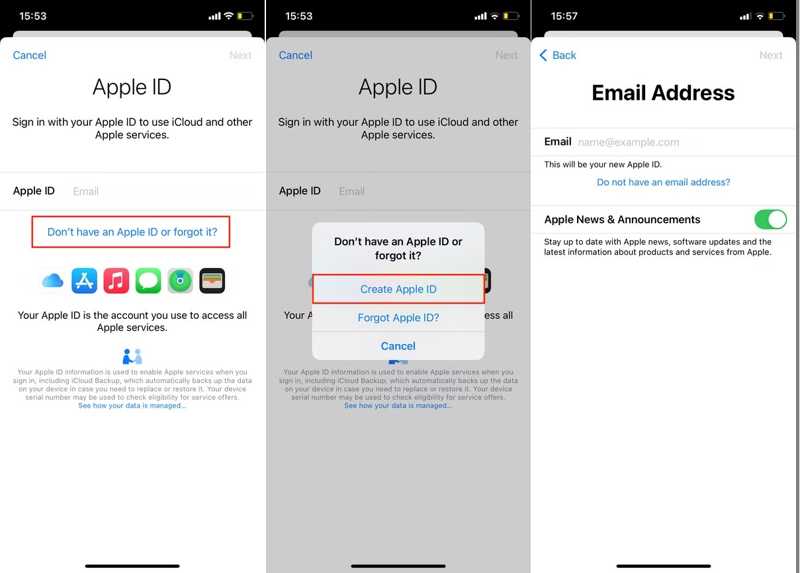
Krok 1. Otwórz aplikację Ustawienia na swoim urządzeniu.
Krok 2. Stuknij Zaloguj się do swojego iPhone'a u góry ekranu.
Krok 3. Naciśnij przycisk Nie masz identyfikatora Apple ID lub zapomniałeś go i wybierz Stworzyć Apple ID.
Krok 4. Podaj swoje imię i nazwisko oraz datę urodzenia i dotknij Następna.
Krok 5. Wprowadź swój adres e-mail, który będzie Twoim nowym Apple ID.
Krok 6. Następnie podaj silne hasło do swojego konta.
Krok 7. Potwierdź swój numer telefonu i dotknij KONTUNUUJ.
Krok 8. Przeczytaj Regulamin i kliknij Akceptuję.
Krok 9. Na koniec uzyskaj dostęp do swojej poczty e-mail, otwórz Zweryfikuj swój Apple ID e-mail i stuknij Sprawdź teraz.
Jak utworzyć nowe Apple ID na używanym iPhonie za pośrednictwem App Store
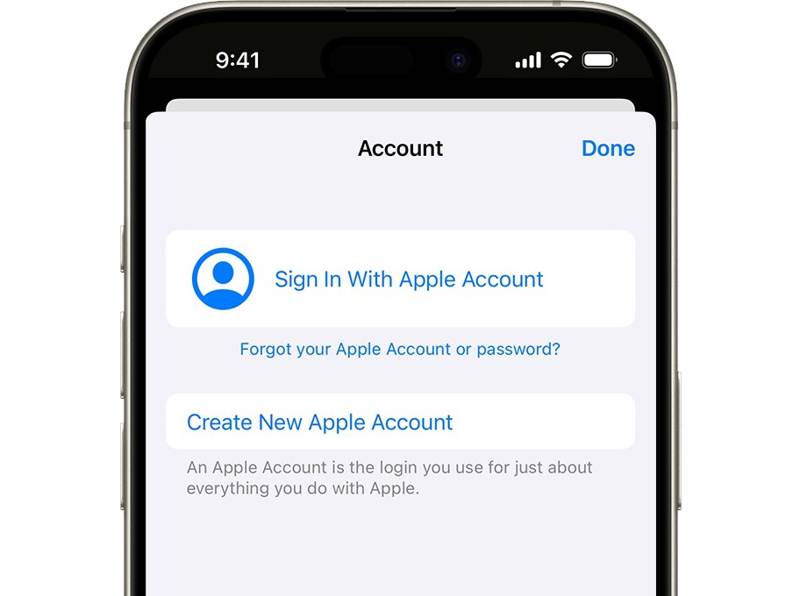
Krok 1. Uruchom App Store i kliknij Moje Konto przycisk, aby utworzyć nowe Apple ID.
Krok 2. Naciśnij przycisk Utwórz nowe konto Apple.
Porady: Jeśli nie możesz go znaleźć, wyloguj się z konta iCloud.
Krok 3. Postępuj zgodnie z instrukcjami wyświetlanymi na ekranie, aby wypełnić formularz.
Krok 4. Podaj swój adres e-mail i wpisz hasło.
Krok 5. Wypełnij pozostałe informacje, takie jak metoda płatności i dane rozliczeniowe.
Krok 6. Potwierdź swój numer telefonu, aby zweryfikować swoją tożsamość podczas odzyskiwania konta.
Krok 7. Stuknij Następna i zweryfikuj swój adres e-mail.
Jak utworzyć nowe Apple ID na komputerze Mac

Krok 1. Dodaj Ustawienia systemowe or Preferencje systemowe od operatora Jabłko menu.
Krok 2. Kliknij Zaloguj przycisk.
Krok 3. Kliknij Nie mam konta or Stwórz identyfikator Apple aby utworzyć nowy Apple ID na komputerze Mac.
Krok 4. Wypełnij swoje dane osobowe.
Krok 5. Podaj swój adres e-mail, którego będziesz używać jako konta Apple.
Krok 6. Utwórz hasło i ustaw swój region.
Krok 7. Podaj inne informacje i kliknij KONTUNUUJ.
Krok 8. Potwierdź swój numer telefonu i kliknij Następna.
Krok 9. Na koniec zweryfikuj swój adres e-mail.
Jak uzyskać nowy Apple ID w systemie Windows
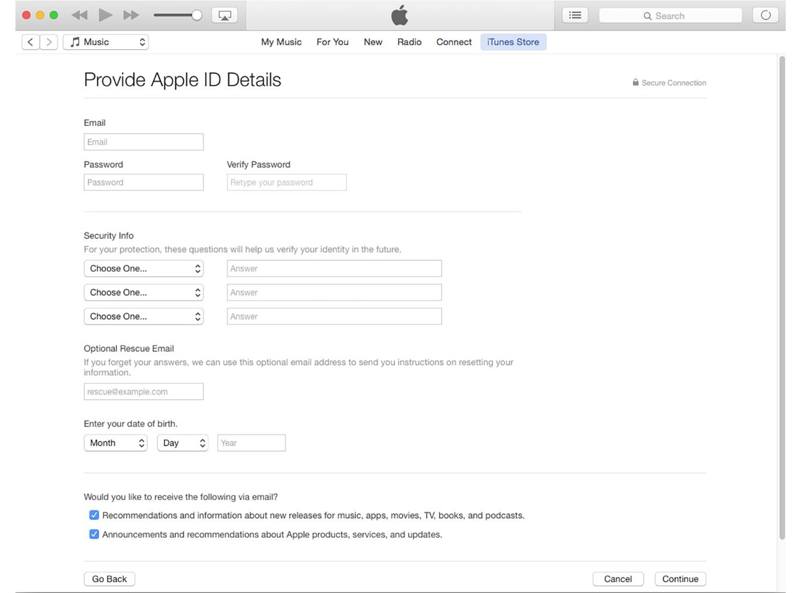
Krok 1. Otwórz najnowszą wersję iTunes, aby założyć nowy Apple ID na swoim komputerze.
Krok 2. Idź do Konto menu i wybierz Zaloguj się.
Krok 3. Kliknij Utwórz nowe konto Apple w wyskakującym oknie dialogowym.
Krok 4. Wprowadź wymagane informacje, takie jak adres e-mail, hasło i inne.
Krok 5. Kliknij KONTUNUUJ i podaj dane dotyczące płatności.
Krok 6. Kliknij Utwórz konto Apple zakończyć proces.
Jak utworzyć nowe konto Apple ID online

Krok 1. Wejdź na stronę account.apple.com, aby założyć nowe konto Apple ID online.
Krok 2. Kliknij Utwórz swoje konto Apple w prawym górnym rogu.
Krok 3. Podaj adres e-mail dla swojego Apple ID i utwórz hasło.
Krok 4. Podaj inne dane osobowe i kliknij KONTUNUUJ.
Krok 5. Otwórz adres e-mail i sprawdź go na podstawie wiadomości wysłanej przez Apple.
Jak utworzyć login Apple ID dla swojego dziecka
Zamiast udostępniać swoje konto swojemu dziecku, możesz utworzyć dla niego lub dla niej login Apple ID na swoim iPhonie lub Macu. W ten sposób możesz ustawić kontrolę rodzicielską i korzystać z Family Sharing i innych funkcji.
Na iPhonie/iPadzie
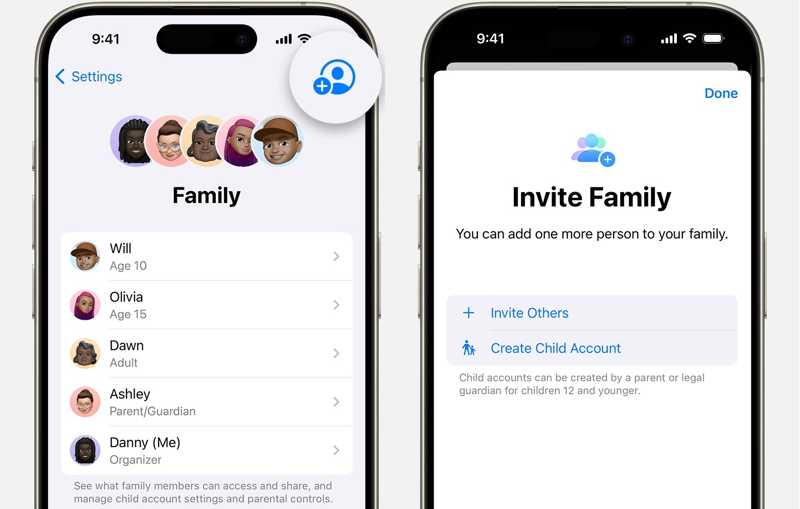
Krok 1. Uruchom swój Ustawienia app.
Krok 2. Idź do Rodzina kartę i stuknij Dodaj członka przycisk w prawym górnym rogu.
Krok 3. Stuknij w Utwórz konto dziecka przycisk i uderzenie KONTUNUUJ.
Krok 4. Wprowadź imię i datę urodzenia swojego dziecka, a następnie zakończ konfigurację Apple ID.
Uwaga: W systemie iOS 15 lub iPadOS 15 i starszych dotknij swojego imienia w Ustawienia app, dotknij Dzielenie rodzin, uderz Dodaj członka, naciśnij Utwórz konto dla dzieckai dotknij KONTUNUUJ. Postępuj zgodnie z instrukcjami wyświetlanymi na ekranie, aby dokończyć konfigurację.
Na komputerze Mac
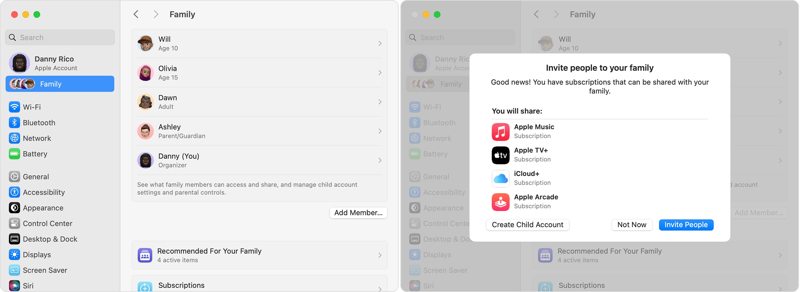
Krok 1. Idź do swojego Jabłko menu, wybierz Ustawienia systemowei kliknij Rodzina.
Porady: W systemie macOS Monterey lub starszym wybierz Preferencje systemowe Jabłko menu kliknij Dzielenie rodzini uderz Dodaj.
Krok 2. Kliknij Dodaj członka i kliknij Utwórz konto dziecka w oknie dialogowym.
Krok 3. Postępuj zgodnie z instrukcjami wyświetlanymi na ekranie, aby skonfigurować konto Apple ID dla swojego dziecka.
Część 2: Jak skonfigurować nowe Apple ID
Jeśli masz już utworzone konto Apple ID, możesz je skonfigurować na swoim iPhonie, iPadzie lub Macu. Następnie możesz aktywować urządzenie i korzystać ze wszystkich wbudowanych usług Apple, takich jak pobieranie aplikacji z App Store.
Jak skonfigurować nowe Apple ID na iPhonie/iPadzie
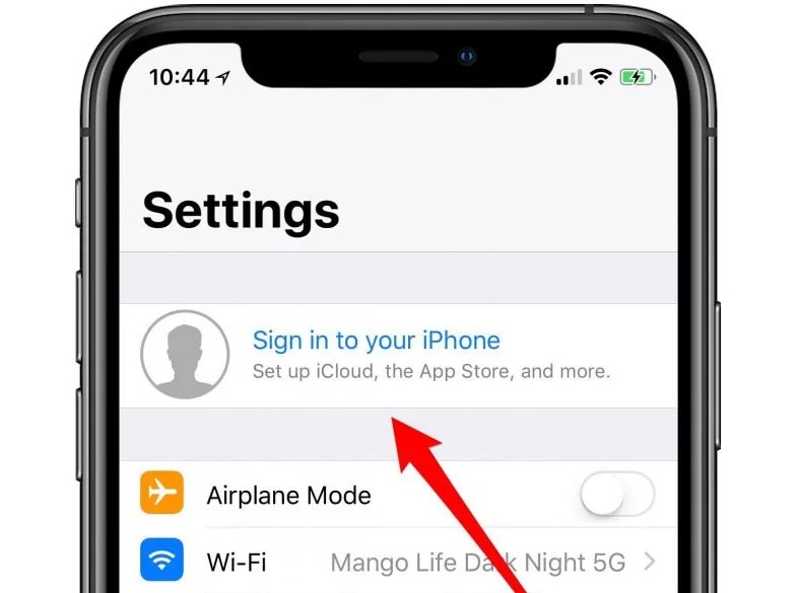
Krok 1. Uruchom Ustawienia app.
Krok 2. Stuknij Konto Apple or Zaloguj się do swojego iPhone'a.
Krok 3. Wybierz jedno z następujących:
Użyj innego urządzenia Apple: Umieść inne urządzenie z systemem iOS, na którym skonfigurowałeś swój Apple ID, i postępuj zgodnie z instrukcjami wyświetlanymi na ekranie, aby dokończyć proces.
Zaloguj się ręcznie: Wprowadź swój adres e-mail lub numer telefonu i hasło.
Uwaga: Jeśli skonfigurowano uwierzytelnianie dwuskładnikowe, wprowadź sześciocyfrowy kod weryfikacyjny.
Jak skonfigurować nowe Apple ID na komputerze Mac
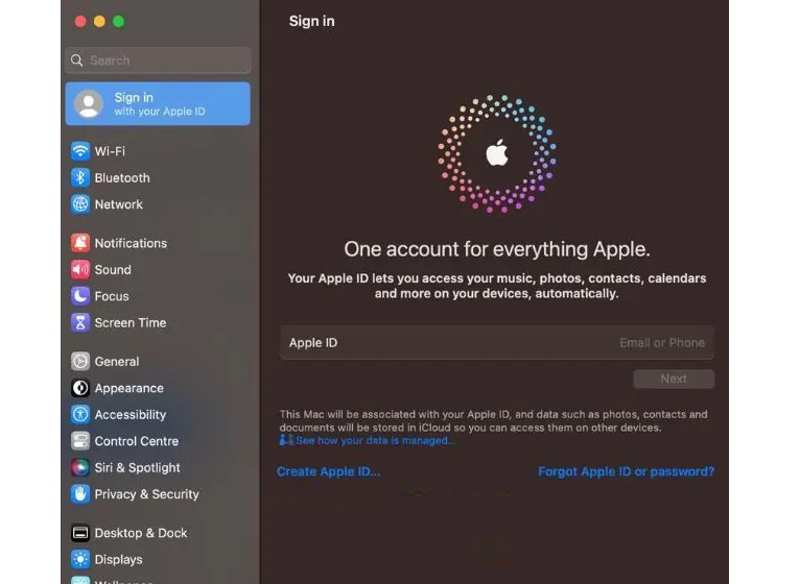
Krok 1. Dodaj Ustawienia systemowe or Preferencje systemowe w telefonie Jabłko menu.
Krok 2. Kliknij Zaloguj przycisk na pasku bocznym.
Krok 3. Wprowadź adres e-mail lub numer telefonu swojego Apple ID i kliknij Następna.
Krok 4. Wpisz hasło swojego Apple ID i postępuj zgodnie z instrukcjami, aby dokończyć konfigurację Apple ID na komputerze Mac.
Część 3: Co zrobić, jeśli nie możesz utworzyć Apple ID
Jeśli nie możesz utworzyć Apple ID na swoim iPhonie lub Macu, możesz spróbować kilku rzeczy. Zidentyfikowaliśmy i wyjaśniliśmy zweryfikowane rozwiązania poniżej, abyś mógł utworzyć nowy Apple ID na swoim urządzeniu.
Rozwiązanie 1: Wyłącz VPN
Jeśli używasz VPN na swoim urządzeniu, lokalizacja Twojego urządzenia jest inna niż region, który ustawiłeś. W rezultacie nie uda Ci się utworzyć Apple ID. Dlatego musisz wyłączyć VPN na iOS lub Mac.
Wyłącz VPN na iPhonie
Krok 1. Otwórz Ustawienia app.
Krok 2. Idź do VPN patka.
Krok 3. Wyłącz opcję Status VPN opcja.
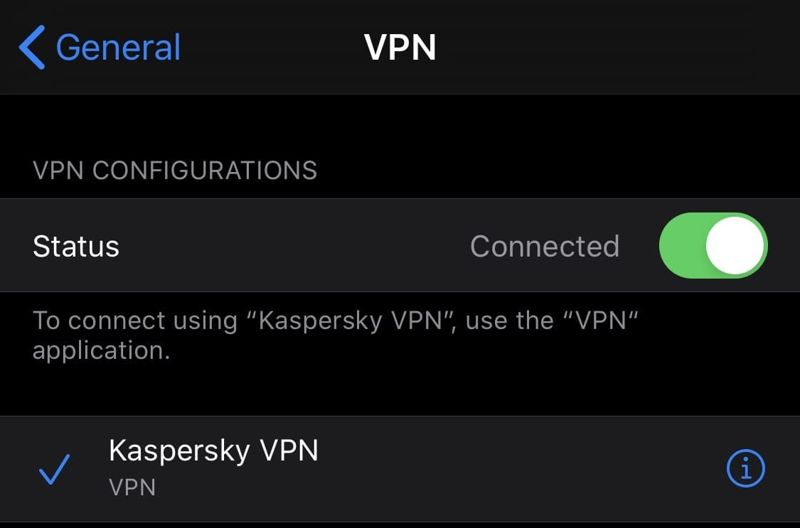
Wyłącz VPN na komputerze Mac
Krok 1. Idź do Jabłko menu i wybierz Ustawienia systemowe or Preferencje systemowe.
Krok 2. Kliknij Sieć na pasku bocznym.
Krok 3. Wybierz swoje połączenie VPN z listy i kliknij Disconnect.
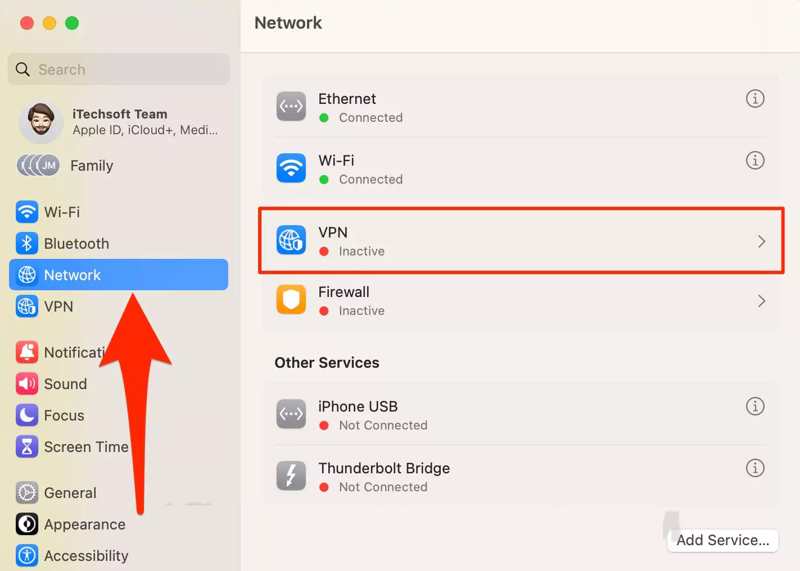
Rozwiązanie 2: Zweryfikuj informacje
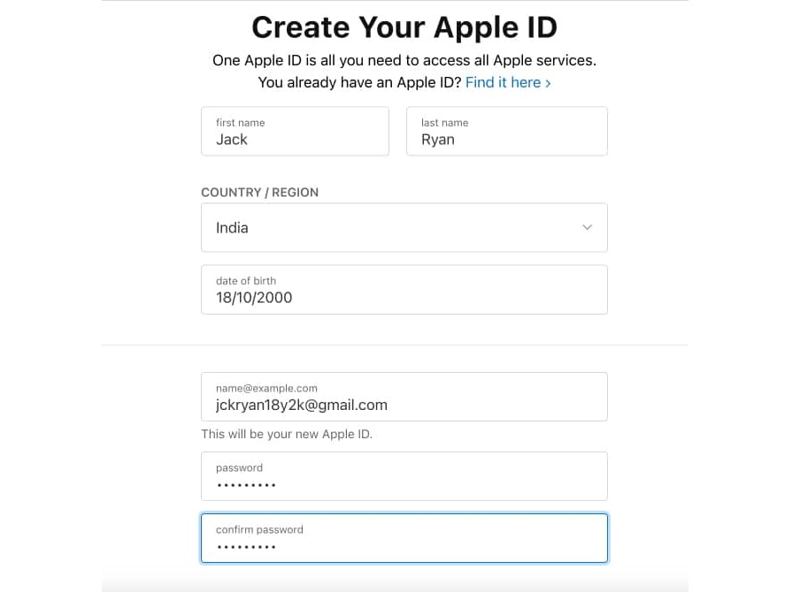
Tworząc Apple ID, musisz podać swoje dane osobowe i płatnicze. Jeśli pojawi się błąd informujący, że nie możesz utworzyć Apple ID, powinieneś sprawdzić swoje dane i upewnić się, że są poprawne, zwłaszcza adres e-mail i hasło.
Rozwiązanie 3: Popraw datę i godzinę
Nieprawidłowa data i godzina mogą być przyczyną braku możliwości utworzenia Apple ID. Rozwiązanie jest proste: popraw datę i godzinę na swoim urządzeniu. Możesz wykonać poniższe kroki, aby je poprawić.
Prawidłowa data i godzina na iPhonie/iPadzie
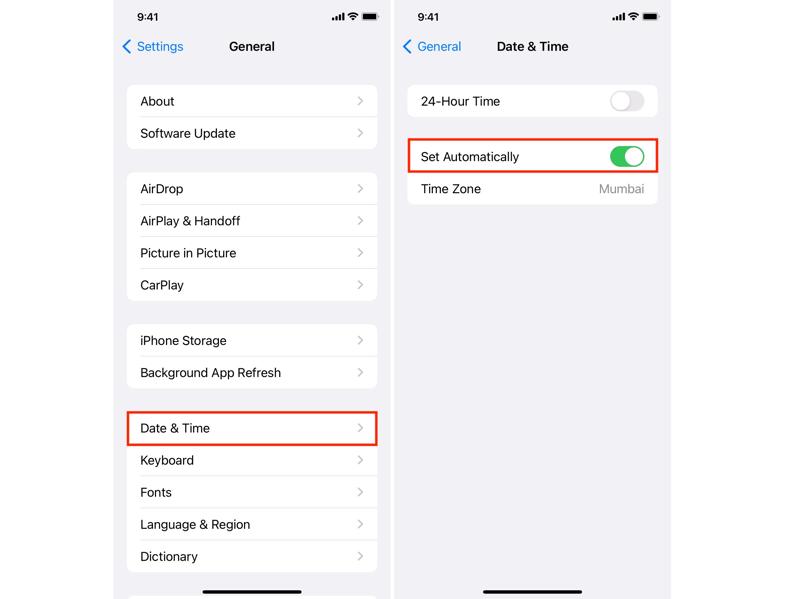
Krok 1. Uruchom Ustawienia app i przejdź do Ogólne.
Krok 2. Stuknij Data i czas.
Krok 3. Włącz Ustaw automatycznie.
Prawidłowa data i godzina na komputerze Mac
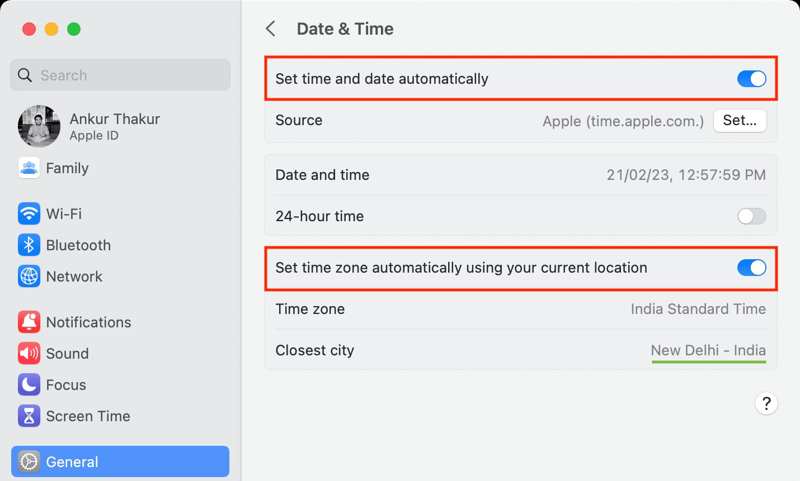
Krok 1. Dodaj Ustawienia systemowe od operatora Jabłko menu.
Krok 2. Iść do Ogólne i wybierz Data i czas.
Krok 3. Włącz Ustaw czas i datę automatycznie.
Rozwiązanie 4: Włącz usługi lokalizacyjne
Podczas tworzenia nowego Apple ID wykrywa geolokalizację za pomocą GPS na Twoim urządzeniu. Jeśli Usługi lokalizacji są wyłączone, Apple nie może zlokalizować Twojego regionu i nie możesz utworzyć Apple ID.
Włącz usługi lokalizacyjne na iPhonie/iPadzie
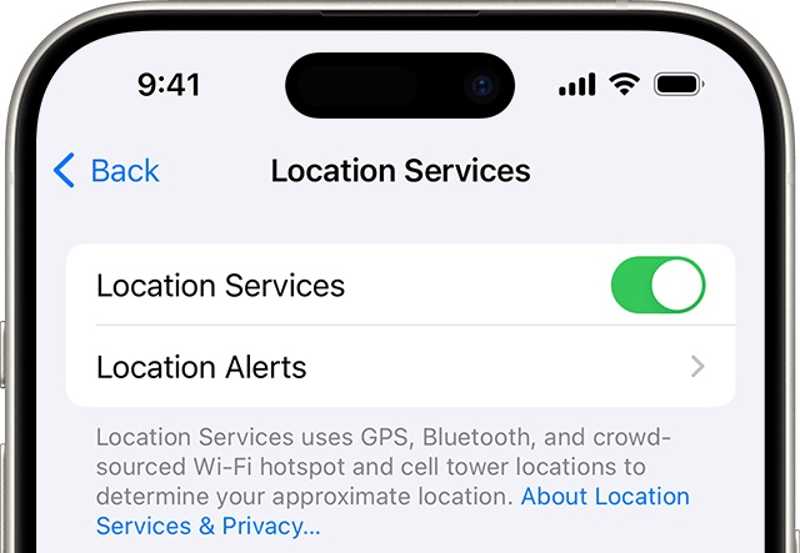
Krok 1. Iść do Prywatność i bezpieczeństwo w telefonie Ustawienia app.
Krok 2. Dodaj Usługi lokalizacyjne.
Krok 3. Włącz Usługi lokalizacyjne.
Włącz usługi lokalizacji na komputerze Mac
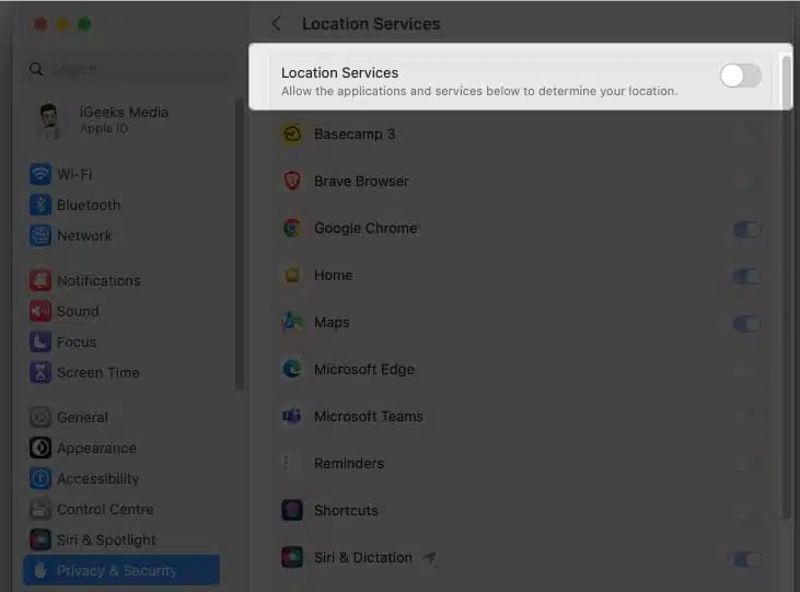
Krok 1. Kliknij Jabłko menu i wybierz Ustawienia systemowe.
Krok 2. Zmierzać do Prywatność i bezpieczeństwo na pasku bocznym.
Krok 3. Kliknij Usługi lokalizacyjne i włącz Usługi lokalizacyjne.
Część 4: Jak usunąć Apple ID bez hasła
Czasami możesz chcieć sprzedać swojego starego iPhone'a lub dać go komuś innemu. Lepiej usuń swój Apple ID ze swojego urządzenia. Proces wymaga podania hasła Apple ID. Jeśli zapomniałeś hasła Apple ID, Apeaksoft Odblokowujący iOS jest najlepszą opcją na skuteczne wymazanie starego Apple ID.
Najlepszy sposób na usunięcie Apple ID z iPhone'a/iPada bez hasła
- Odblokuj Apple ID z urządzenia iOS bez hasła.
- Dostępne w różnych sytuacjach, w tym w przypadku awarii iPhone'a.
- Oferuj dodatkowe funkcje, takie jak ominięcie MDM.
- Obsługuje szeroką gamę urządzeń iPhone, iPad i iPod.

Jak usunąć Apple ID bez hasła
Krok 1. Podłącz swój iPhone
Uruchom najlepsze oprogramowanie do usuwania Apple ID po zainstalowaniu go na komputerze. Istnieje inna wersja na Maca. Podłącz iPhone'a do komputera za pomocą kabla Lightning. Wybierz Usuń Apple ID a oprogramowanie natychmiast wykryje Twoje urządzenie.

Krok 2. Usuń Apple ID
Kliknij Rozpocznij przycisk, aby rozpocząć usuwanie Apple ID z urządzenia, jeśli Usługa Find My jest wyłączona.
Jeśli włączona jest funkcja Znajdź mój, pojawią się dwa scenariusze:
W systemie iOS 11.3 lub starszym wybierz Ogólne w telefonie Ustawienia app, dotknij Zresetuji wybierz Resetuj wszystkie ustawienia. Po ponownym uruchomieniu iPhone'a oprogramowanie wykona swoje zadanie.
W systemie iOS 11.4 lub nowszym włącz 2FA na swoim urządzeniu. 0000kliknij Potwierdzać, sprawdź informacje o urządzeniu i kliknij Rozpocznij aby pobrać firmware. Po zakończeniu wpisz 0000 i kliknij Odblokować. Można również usuń MDM z urządzeń z systemem iOS.

Podsumowanie
Ten przewodnik wyjaśnił jak utworzyć nowe Apple ID na iPhonie, iPadzie, Macu lub online w różnych sytuacjach. Ponadto możesz zarejestrować istniejące konto na swoim produkcie Apple. Apeaksoft iOS Unlocker może usunąć Twój Apple ID bez konieczności podawania hasła. Jeśli masz inne pytania, zapisz je poniżej tego posta.
Powiązane artykuły
Zapomniałeś hasła do Apple ID? Nie martw się! Ten post pokaże Ci, jak użyć iforgot.apple.com, aby odblokować hasło do konta Apple w szczegółach!
Odblokowanie iPhone'a może być uciążliwe, zwłaszcza jeśli nie znasz limitu. Ten artykuł powie Ci, ile prób możesz wykonać i jak bezpiecznie przywrócić.
Gdy urządzenie mówi, że Twój iPhone jest zablokowany dla swojego właściciela, nie martw się. Nie oznacza to, że Twój telefon jest martwy. Przy użyciu odpowiednich narzędzi, Twoje urządzenie może zostać przywrócone.
Jeśli zapomniałeś kodu dostępu do swojego iPhone'a lub iPada, w naszym artykule możesz poznać 5 najlepszych aplikacji do odblokowywania iPhone'a.

